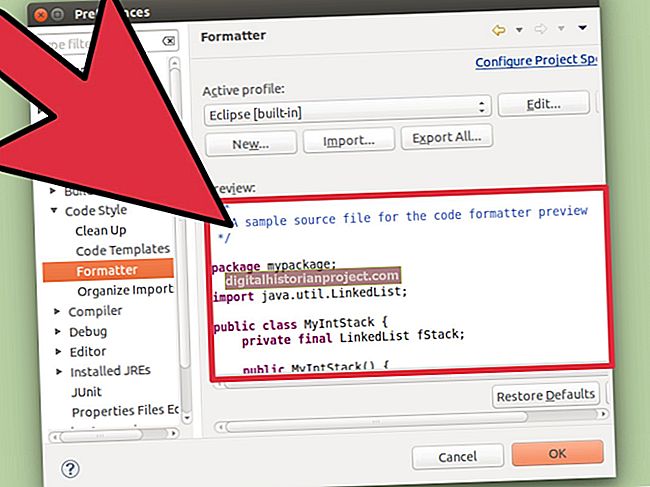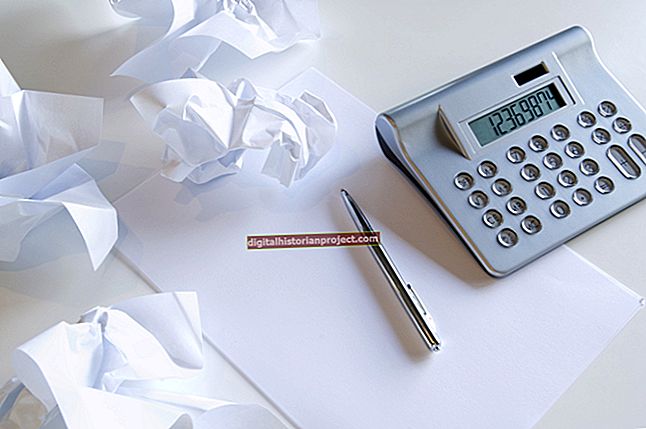রাউটারগুলি আপনার বাড়ি বা অফিসে একটি নেটওয়ার্ক তৈরির একটি দুর্দান্ত এবং সস্তার উপায়। সমস্ত নতুন ল্যাপটপ এবং ডেস্কটপ কম্পিউটারের একটি ভাল শতাংশ এখন ডিফল্টরূপে ইনস্টল ওয়্যারলেস নেটওয়ার্ক কার্ডের সাথে আসে। অনেকগুলি নতুন প্রিন্টার ওয়্যারলেস সংযোগে সক্ষম, ব্যবহারকারীকে একটি ওয়্যারলেস হোম নেটওয়ার্কের মাধ্যমে মুদ্রণ করতে সক্ষম করে। রাউটারের প্রতিটি ব্র্যান্ড এর সেটআপ রুটিনে আলাদা। আপনার সমস্ত ডিভাইস একে অপরের সাথে যোগাযোগ করতে সক্ষম হয়েছে তা নিশ্চিত করতে নেটোপিয়া রাউটারগুলির কিছু সেটআপ প্রয়োজন।
1
নেটোপিয়া রাউটারটি চালু করুন এবং একটি সিএটি 5 ইথারনেট কেবল ব্যবহার করে এটি সরাসরি আপনার কম্পিউটারে সংযুক্ত করুন, যা রাউটারের সাথে আসে। আপনার কম্পিউটারে একটি ওয়েব ব্রাউজার চালু করুন, ঠিকানা বারে "192.168.1.254" টাইপ করুন এবং "এন্টার" টিপুন।
2
রাউটারের জন্য ব্যবহারকারীর নাম এবং পাসওয়ার্ড লিখুন। যদি রাউটারটি নতুন হয় তবে লগইনটি "অ্যাডমিন" এবং পাসওয়ার্ডটি রাউটারের ক্রমিক নম্বর হবে। সিরিয়াল নম্বরটি রাউটারের নীচে এবং প্যাকেজিংয়েও স্ট্যাম্পড পাওয়া যায়।
3
সফলভাবে লগ ইন করার পরে "বিশেষজ্ঞ মোড" ক্লিক করুন "" হোম "ট্যাবটি ক্লিক করুন এবং" কনফিগার করুন "ট্যাবটি নির্বাচন করুন।
4
"WAN" নির্বাচন করুন এবং "এটিএম" নির্বাচন করুন। এই অঞ্চলে ভিপিআই, ভিসিআই এবং এনক্যাপসুলেশন পদ্ধতি প্রবেশ করতে হবে। এই নম্বরগুলি আপনার ইন্টারনেট পরিষেবা সরবরাহকারী তাদের গ্রাহক পরিষেবা লাইনে কল করে সরবরাহ করে। এই তথ্য পূরণ করার পরে, "জমা দিন" ক্লিক করুন।
5
"WAN" এ ক্লিক করুন এবং "ভিসিসি 1" নির্বাচন করুন। "সক্ষম ইন্টারফেস।" "স্বয়ংক্রিয়ভাবে একটি আইপি ঠিকানা প্রাপ্ত করুন" নির্বাচন করুন। আপনি যদি জানেন যে আপনার একটি গতিশীল আইপি ঠিকানা রয়েছে, স্বয়ংক্রিয় আইপি ঠিকানা বাক্সটি অনির্বাচিত করুন এবং আপনার ইন্টারনেট পরিষেবা সরবরাহকারীর কাছ থেকে সেই তথ্যটি পান।
6
আপনার ইন্টারনেট পরিষেবা সরবরাহকারীর কাছ থেকে প্রাপ্ত আপনার "ডিফল্ট গেটওয়ে" ঠিকানা প্রবেশ করুন। সমস্ত কনফিগারেশন সংরক্ষণ করতে প্রধান রাউটার উইন্ডোতে "জমা দিন" ক্লিক করুন এবং "পরিবর্তনগুলি সংরক্ষণ করুন" নির্বাচন করুন। আপনার কম্পিউটার থেকে রাউটারটি সংযোগ বিচ্ছিন্ন করুন এবং সেটিংস কার্যকর হওয়ার জন্য উভয়ই পুনরায় চালু করুন।